Bilgisayarınızda yazdırma biriktiricisi hizmeti çalışmıyor ise çözümü için yapmanız gerekenleri yazımızın devamında detaylı bir şekilde bulabilirsiniz.
Yazdırma Biriktiricisi Hizmeti Çalışmıyor (Çözümü)
Bu yazımızda Windows bilgisayarlarda sıkça karşılaştığımız yazdırma biriktiricisi hizmeti çalışmıyor sorununa değineceğiz. Bu sorun ile karşılaşıyor ve çözüm yolunu arıyorsanız doğru yerdesiniz.
Bu sorunun çözümünden önce kısaca Yazdırma biriktiricisi nedir ondan bahsedelim. Yazdırma biriktiricisi, bilgisayarınıza bağlı olan yazıcınız ile iletişim kurulmasını sağlayan bir hizmettir. Ayrıca yazdırma işlemlerinizi sıraya koymanıza yardımcı olur.
Yazdırma biriktiricisi sorununun çözümüne gelecek olursak ilk yöntem olarak şu adımları izleyin;
- Windows + R tuşlarına basarak veya arama çubuğuna Çalıştır yazarak çalıştır penceresini açın.
- Açılan çalıştır penceresine tırnak içerisinde yer alan “services.msc” yazın.
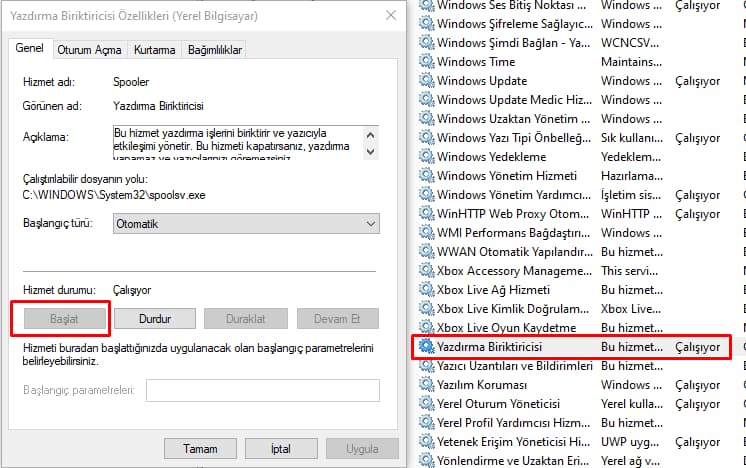
Karşınıza Hizmetler penceresi açılacaktır. Hizmetler penceresi kısmında yer alan listeden Yazdırma Biriktiricisi hizmetini bulun. Ardından bu hizmete çift tıklayın. Yukarıdaki görselde işaretlemiş olduğumuz gibi Başlat butonuna tıklayın.
Başlat dediğinizde Hizmet durumu yazan kısımda Çalışıyor ifadesi yer alacaktır. Böylelikle Yazdırma biriktiricisi hizmeti açma işlemini tamamlamış olacaksınız.
Bu işlemden sonra yazıcınızı kullanmayı deneyin ve yazdırma biriktiricisi hizmeti sürekli duruyor gibi sorunlar ile karşılaşıp karşılaşmadığınızı kontrol edin.
Eğer sorun hâla devam ediyorsa ikinci yöntem olarak Windows’un Sorun Giderme aracını kullanın. Bunu nasıl yapacağınızı bilmiyorsanız şu yolu izleyin;
- Windows Ayarlar bölümüne girin.
- Güncelleştirme ve Güvenlik sekmesine gelin.
- Sol kısımdan Sorun Gider bölümüne tıklayın.
- Ek sorun gidericiler kısmına basın.

Ek sorun gidericiler penceresinde Yazıcı hizmetini bulun ve üzerine bir kez tıklayın. Ardından Sorun gidericiyi çalıştır butonuna tıklayın. Böylelikle sorun giderme işlemi başlayacaktır.
Bu yazımızda sizlere yazdırma biriktiricisi hizmeti çalışmıyor sorunu çözüm yollarından bahsettik. Konu hakkındaki görüşlerinizi yorumlar kısmında bizimle paylaşabilirsiniz.
Windows bilgisayarınızda 0x00000b11 yazıcı hatası ile karşılaşıyorsanız çözümü için Windows 0x00000b11 Yazıcı Hatası (Çözümü) başlıklı yazımıza göz atabilirsiniz.

Teşekkürler işe yaradı